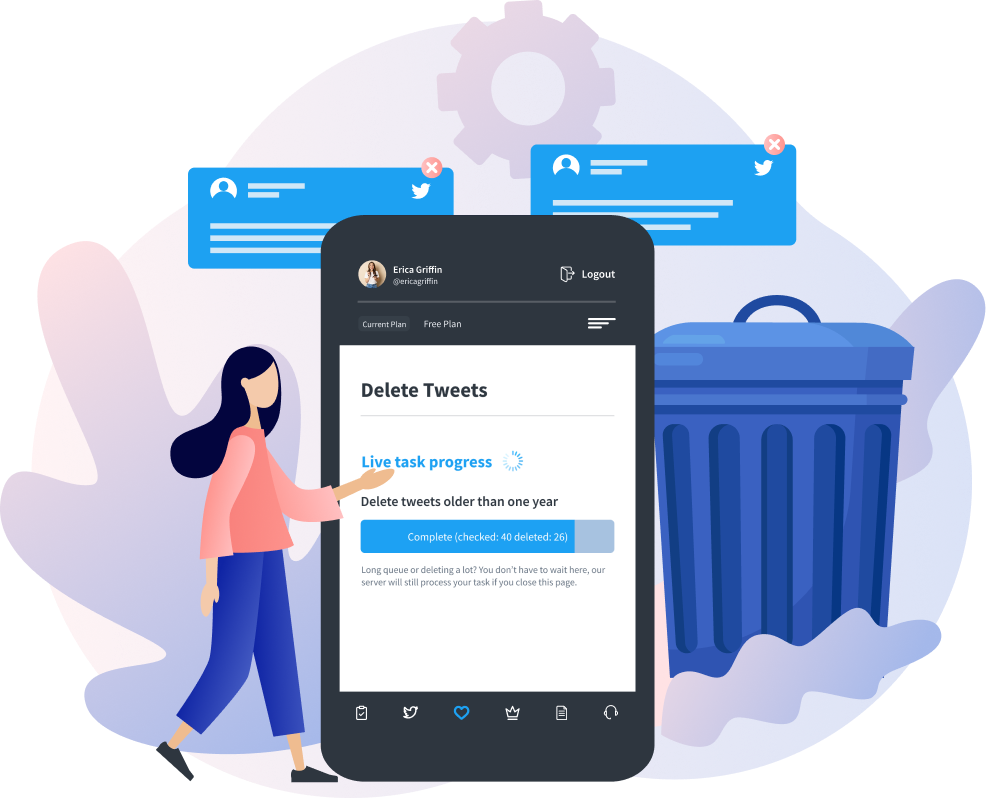يوفر لك تويتر عناصر التحكم لإدارة تجربتك على منصته. من خلال معرفة كيفية تغيير المحتوى الحساس على تويتر، يمكنك تغيير تجربتك عبر الإنترنت. هذا يعني أنه يمكنك اختيار ما يظهر في خلاصتك ونتائج البحث. ولكن أين يمكنك العثور على هذا الإعداد على شبكة التواصل الاجتماعي؟
كما تعلم بالفعل ، تحتوي المنصة على جميع أنواع التغريدات. بشكل عام ، يقوم المستخدمون بإرفاق الوسائط ، مثل الصور ومقاطع الفيديو ، بمشاركاتهم. إذا كان يحتوي على محتوى تعتبره المنصة حساسا ، فلا تريد أن يشاهده الجميع. في الوقت نفسه ، لا تريد شبكة التواصل الاجتماعي أن يشعر المستخدمون بأنهم لا يستطيعون التحدث عن كل شيء. طور Twitter حلا يسمح للمستخدمين بتبديل إعداد المحتوى الحساس. يضمن راحة الجميع أثناء استخدامهم للمنصة.
ولكن ما هي الإعدادات التي يمكنك تغييرها ، وكيف تؤثر على المحتوى الحساس على النظام الأساسي؟ إذا كنت تريد معرفة إجابات هذه الأسئلة ، فهذا الدليل مناسب لك.

كيفية تغيير الإعداد على تويتر لرؤية المحتوى الحساس؟
لماذا يجب أن تتعلم كيفية تغيير الإعدادات على تويتر لمشاهدة المحتوى الحساس؟ بالنسبة للمبتدئين ، يمكن أن يساعدك في إعداد تجربة Twitter الخاصة بك. ماذا لو كنت تستخدم تويتر في طريقك إلى العمل ولا تريد رؤية أي محتوى مزعج؟
تصنف شبكة التواصل الاجتماعي أنواعا مختلفة من المحتوى على أنها حساسة. ومع ذلك ، فإنه يسمح فقط للمستخدمين بنشر الوسائط تحت مواضيع حساسة مثل عري البالغين أو المحتوى الرسومي أو السلوك الجنسي. عندما يفعل ذلك ، لم يعد بإمكانك رؤية التغريدة. بدلا من ذلك ، ستصادف رسالة تخبرك بأن المنشور قد يحتوي على محتوى حساس.
توفر المنصة طريقة للتمرير بعد التغريدة إذا كنت لا تريد رؤية أنواع معينة من المحتوى. من ناحية أخرى ، إذا كنت تريد رؤية الوسائط الحساسة ، فيمكنك الاعتراف بالرسالة التحذيرية. تصبح التغريدة مرئية الآن ، ويمكنك عرض الصورة أو الفيديو.
يمكنك إخفاء هذه الرسالة التحذيرية من خلال تعلم كيفية تغيير المحتوى الحساس على تويتر. فيما يلي الخطوات التي تغطي ما يجب عليك فعله إذا كان لديك سطح مكتب.
سطح المكتب
- استخدم بيانات اعتماد تسجيل الدخول الخاصة بك للوصول إلى حسابك على تويتر. تذكر أنه لا يمكنك تغيير إعدادات المحتوى الحساس إذا لم يكن لديك حساب.
- على الجانب الأيسر من الشاشة، سترى شريطا جانبيا. في هذه القائمة ، انقر فوق خيار قائمة المزيد .
- تظهر قائمة بالإعدادات والدعم على الشاشة. انقر فوق هذا الإعداد لإسقاط القائمة المنسدلة. اختر الإعدادات والخصوصية.
- حدد الخصوصية والأمان وانتقل إلى المحتوى الذي تراه.
في علامة التبويب هذه، يمكنك التحكم في تجربتك على تويتر. بشكل افتراضي ، يتم إيقاف تشغيل الإعداد الأول في هذه القائمة ، أي عرض الوسائط ذات المحتوى الحساس. قم بتمكين هذا الإعداد لإزالة الرسالة الاستشارية للمنصة.

كيفية تغيير المحتوى الحساس على تويتر للجوال؟

إذا كنت تستخدم تطبيق Android الرسمي ، فستظل ترى الرسالة التحذيرية. يستخدم تويتر هذه التقنية لقياس ما إذا كنت على ما يرام مع المحتوى الحساس. يوسع النظام الأساسي عناصر التحكم في المحتوى الحساس إلى التطبيق الرسمي لأجهزة Android. باستخدام هذه الخيارات ، لم تعد بحاجة إلى عرض الرسالة التحذيرية.
يوضح هذا الدليل كيفية تغيير المحتوى الحساس على تويتر للجوال:
- تحتاج إلى فتح صفحة إعدادات التطبيق. للقيام بذلك ، انقر فوق صورة ملفك الشخصي وحدد الإعدادات والدعم من القائمة التي تظهر. اضغط على الإعدادات والخصوصية.
- حدد الخصوصية والأمان من هذه الصفحة وانتقل إلى المحتوى الذي تراه.
الخطوة الأخيرة في تغيير محتوى تويتر الحساس هي تنشيط إعداد الوسائط الإعلانية . إنه الخيار الأول في صفحة المحتوى الذي تراه .
كيفية تغيير المحتوى الحساس على تطبيق تويتر iPhone؟
لا يمكنك استخدام دليل كيفية تغيير المحتوى الحساس أعلاه على تويتر لأجهزة iOS. لماذا؟ بالنسبة للمبتدئين ، لا يوجد إعداد وسائط العرض إذا انتقلت إلى صفحة المحتوى الذي تراه في التطبيق. هذا صحيح أيضا إذا كنت تستخدم جهاز iPad للوصول إلى شبكة التواصل الاجتماعي. لن تتمكن من إزالة الرسالة التحذيرية. الطريقة الوحيدة للوصول إلى هذا الإعداد هي من خلال المتصفح.
إليك دليل حول كيفية تغيير المحتوى الحساس على تطبيق تويتر iPhone عبر متصفح الهاتف المحمول:
- باستخدام أي متصفح ويب على هاتفك الذكي ، انتقل إلى هذا الموقع.
- يمكنك التفاعل مع صورة ملفك الشخصي من خلال النقر عليها. يؤدي هذا إلى فتح الشريط الجانبي للإعدادات المخفية.
- انقر فوق الإعدادات والدعم ، وسترى قائمة منسدلة تحتوي على الإعدادات والخصوصية. حدد خيار الإعدادات هذا.
- يتوفر إعداد تغيير المحتوى الحساس في المحتوى الذي تراه. يمكنك الوصول إلى هذه الصفحة عن طريق تحديد الخصوصية والأمان.
- ضمن علامة التبويب المحتوى الذي تراه ، يكون خيار وسائط العرض مخصصا للمحتوى الحساس. تحتاج إلى تمكين هذا الإعداد.

كيفية تغيير المحتوى الحساس على تويتر: ميزة كتم الصوت
إذا كنت ترغب في إنشاء تجربة آمنة على تويتر، فإن إعدادات المحتوى الحساس الافتراضية للنظام الأساسي ليست كافية. بعد كل شيء ، ستظل ترى الاستشارة من شبكة التواصل الاجتماعي. في بعض الأحيان ، قد تشعر بالفضول بشأن ما وراء الرسالة التحذيرية. نتيجة لذلك ، يصبح من الصعب تجنب هذه الأنواع من المحتوى. لحسن الحظ ، يمكنك التأكد من أنك لن ترى هذه المنشورات مطلقا باستخدام ميزة كتم الصوت. باستخدام هذا الإعداد ، يمكنك إخبار Twitter بالكلمات والعبارات التي لا تعجبك. في أي وقت يصادف فيه النظام الأساسي منشورا بهذه الشروط ، فإنه سيخفيها عن جدولك الزمني.
هذه هي كيفية تغيير المحتوى الحساس على تويتر باستخدام ميزة كتم الصوت:
سطح المكتب
- يجب عليك فتح صفحة الإعدادات. على اليسار ، يوجد شريط جانبي مع خيار المزيد. حدده ، وهناك قائمة بها الإعدادات والدعم. يجب عليك النقر فوق هذا الخيار.
- من القائمة المنسدلة ، تحتاج إلى تحديد الإعدادات والخصوصية.
- في صفحة الإعدادات هذه ، يوجد خيار الخصوصية والأمان. حدده وافتح كتم الصوت والحظر.
- انقر فوق الكلمات الصامتة وحدد علامة الجمع (+) من الزاوية اليمنى العليا من الشاشة.
- أدخل كلمة أو عبارة تريد كتمها من يومياتك والإشعارات.
- يمكنك الآن اختيار الطريقة التي تريد بها الحد من ظهورها. إذا قمت بتمكين كتم الصوت من الخط الزمني للصفحة الرئيسية، فلن تظهر التغريدات التي تحتوي على هذه الكلمات والعبارات في خلاصتك.
- يمكنك التحكم في ما إذا كنت تريد تلقي تنبيهات للتغريدات ذات المصطلحات المحددة.
- الخيار الأخير هو تحديد المدة التي تريد فيها كتم الكلمات والعبارات.

كيفية تغيير المحتوى الحساس على تويتر: كتم الصوت عبر التطبيق
يسمح لك Android و iOS بإضافة الكلمات والعبارات التي تريد كتم صوتها. بمعنى آخر ، يخبر النظام الأساسي بأنواع المحتوى الذي تريد تجنبه.
إليك كيفية تغيير المحتوى الحساس على Twitter باستخدام التطبيق الرسمي:
التطبيق (أندرويد و iOS)
- افتح التطبيق الرسمي ، واضغط على الأيقونة مع صورة ملفك الشخصي.
- حدد الإعدادات والدعم واختر الإعدادات والخصوصية.
- قم بزيارة الخصوصية والأمان ، وانقر فوق الخيار كتم الصوت والحظر واختر الكلمات الصامتة.
- في الركن الأيمن السفلي من التطبيق ، توجد علامة زائد (+). اضغط على هذا الزر.
- املأ القسم الأول بالكلمة أو العبارة. ستقوم المنصة بكتم صوت هذا المصطلح.
- مثل متصفح سطح المكتب ، يمكنك اختيار ما إذا كانت التغريدات التي تحتوي على هذه الكلمات ستظهر في خطك الزمني. يمكنك أيضا تحديد ما إذا كنت تريد الحصول على إشعارات لهذه الأنواع من المنشورات. يمكنك أيضا تحديد مدة كتم الصوت.

كيفية تغيير المحتوى الحساس على تويتر: كتم الصوت 101
هناك بعض المؤشرات التي يجب تذكرها عند استخدام ميزة كتم الصوت. يؤثر ما تفعله بهذا الإعداد على كيفية تغيير المحتوى الحساس على تويتر.
إليك كل ما يجب معرفته عن كتم الصوت على شبكة التواصل الاجتماعي هذه:
- لا يعني كتم صوت كلمة أو عبارة أنك لن ترى أبدا تغريدات بهذه المصطلحات. ستظهر عند استخدام ميزة البحث في النظام الأساسي.
- إذا تابعت حسابا وقمت بتمكين إشعارات الجوال لهذا الملف الشخصي ، فلن يعمل كتم الصوت. ستتلقى دائما تنبيهات ، حتى إذا كانت التغريدات تحتوي على كلمات وعبارات محددة لا تريد رؤيتها.
- ميزة كتم الصوت ليست حساسة لحالة الأحرف. على سبيل المثال، إذا كتمت كلمة "NBA"، فلن تظهر أي مشاركة تحتوي على "NBA" أو "nba".
- ستعمل الكلمة أو العبارة التي كتمتها على تصفية علامات التصنيف بنفس المصطلحات. على سبيل المثال، يمكنك كتم كلمة "NFL". لن تكون التغريدات التي تحتوي على #NFL مرئية في خطك الزمني، ولن تتلقى تنبيهات.
- لا يمكن أن يتجاوز طول الكلمة أو العبارة الحد الأقصى لعدد الأحرف المسموح به للتغريدات.
- تأكد من مراجعة مدة كتم الصوت قبل الضغط على زر الحفظ. الوضع الافتراضي هو إلى الأبد ، مما يعني أنه لن يتغير حتى تقوم بإلغاء كتم صوت الكلمة يدويا.
- يمكنك كتم الكلمات بأي لغة طالما أن Twitter يدعمها رسميا.
- ليس عليك استخدام أي علامات ترقيم بعد الكلمة أو العبارة.

كيفية تغيير المحتوى الحساس على تويتر: البحث الآمن
نظرا لأن جميع المستخدمين يستخدمون ميزة البحث في Twitter ، فإن النظام الأساسي لا يجعل المحتوى الحساس مرئيا على هذا الجزء من موقعه على الويب. ماذا لو قمت بتمكين إعداد الوسائط الحساسة للعرض؟ لا يحدث أي تغيير في نتائج البحث.
إليك كيفية تغيير المحتوى الحساس على تويتر وإلغاء تنشيط البحث الآمن:
التطبيق (أندرويد فقط)
- في التطبيق الرسمي ، افتح الصفحة الرئيسية واضغط على الرمز الذي يحتوي على صورة ملفك الشخصي.
- اختر الإعدادات والدعم ثم الإعدادات والخصوصية من الشريط الجانبي.
- انتقل إلى الخصوصية والأمان. من صفحة الإعدادات الجديدة، اختر المحتوى الذي تراه.
- في هذا القسم ، هناك خيار يعرف باسم إعدادات البحث. افتح ذلك.
- قم بإلغاء تنشيط الإعداد إخفاء المحتوى الحساس.
سطح المكتب و iOS
يسلط هذا الدليل الضوء على أن أجهزة iOS لا يمكنها تغيير إعداد المحتوى الحساس. لهذا الغرض ، تحتاج إلى الوصول إلى Twitter من خلال متصفح. باستخدام هذا الدليل ، ستتعلم كيفية إيقاف البحث الآمن للمنصة:
- قم بزيارة هذا الرابط. سوف يأخذك مباشرة إلى إعدادات البحث. تأكد من تسجيل الدخول إلى حساب تويتر الخاص بك قبل فتح الرابط.
- أوقف تشغيل الإعداد إخفاء المحتوى الحساس.
بعد إلغاء تنشيط إخفاء المحتوى الحساس ، ستظهر جميع أنواع التغريدات في ميزة البحث المتقدم.
ماذا يحدث إذا قمت بتغريد وسائط تنتهك إرشادات محتوى تويتر؟ سيطلب منك النظام الأساسي إزالة المنشور. إذا لم تحذف هذه التغريدات ، فقد يحصل حسابك على حظر ظل أو تعليق دائم. ماذا يمكنك أن تفعل إذا كان عليك إزالة مئات أو آلاف المشاركات؟ مع TweetEraser ، يمكنك التراجع بينما يعمل سحره. يسهل الفلتر المتقدم العثور على تغريدات معينة وإزالتها. تأكد من أن حسابك يفي بإرشادات النظام الأساسي واحذف التغريدات التي تنتهك القواعد تلقائيا اليوم!